1. Для того чтобы построить карту кубической тренд-поверхности сначала нужно с имеющейся карты данных перенести все точки на миллиметровку с осями х и у. Т.к. масштаб карты 1:300 000, то все значения точек следует увеличить в 3 раза по оси х и у.
На рисунке показаны исходные значения точек.

Изменив значения в масштабе получим:
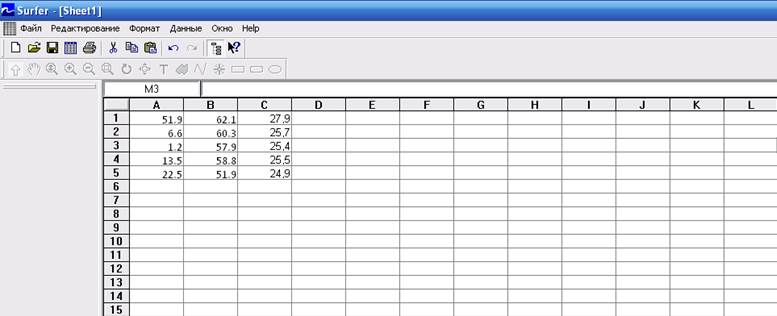 2. После занесения всех точек, строим карту кубической
тренд-поверхности. Для этого:
2. После занесения всех точек, строим карту кубической
тренд-поверхности. Для этого:
- в меню Файл выбираем Сохранить как ставим тип файла с расширением (.*dat) и сохраняем, указав имя файла.
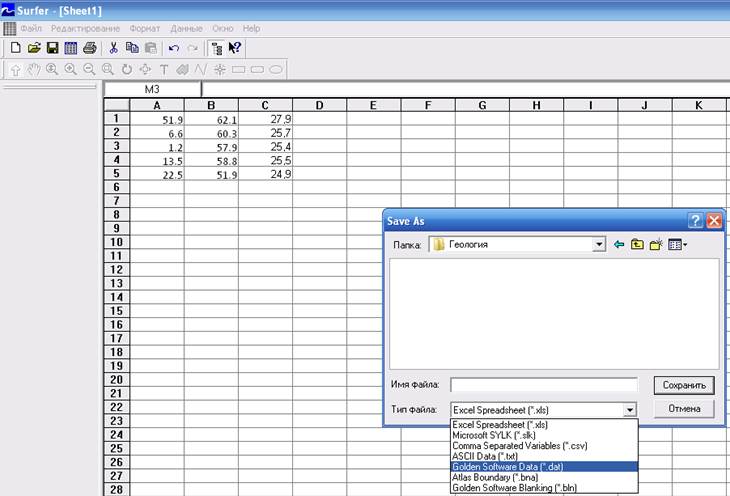
- в меню Файл – Новый, появится окно, выбираем Plot Document
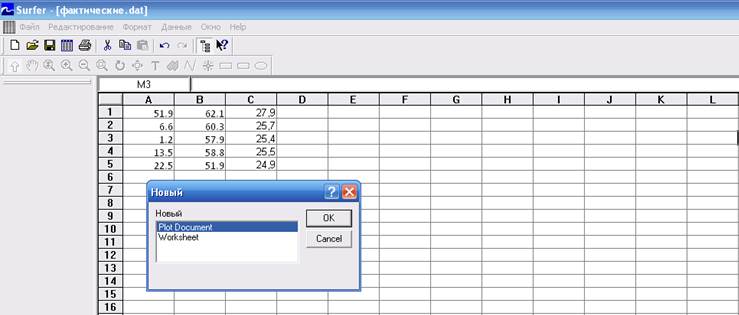
- В появившемся окне в меню выбираем ГРИД-Данные
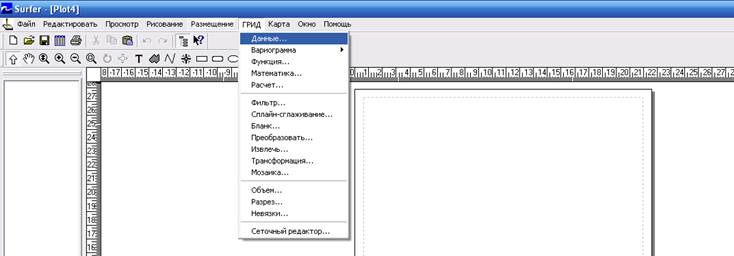
- находим сохранённый файл с расширением *dat и Открыть
- в появившемся окне жмем ОК
- после этой операции программа создаст отчёт и файл с расширением .grd для последующего составления карты, он будет выглядеть таким образом:
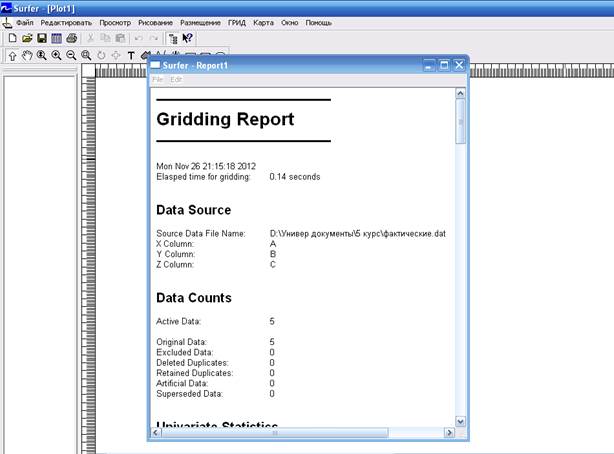
Его нужно закрыть и не сохранять.
2.1 следующий этап – это составление непосредственно самой карты изолиний в меню выбираем Карта – Контур – Новая карта изолиний
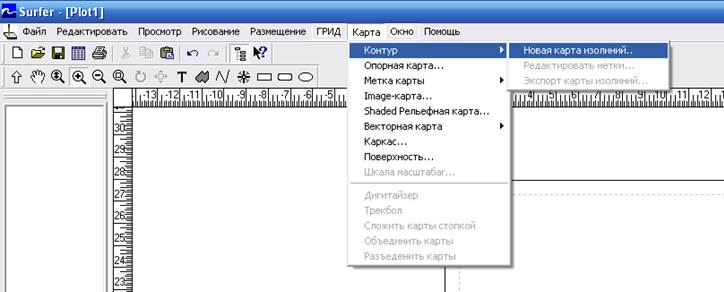
- открываем сохранённый файл с расширением .grd
- карта изолиний построится автоматически и будет иметь вид:
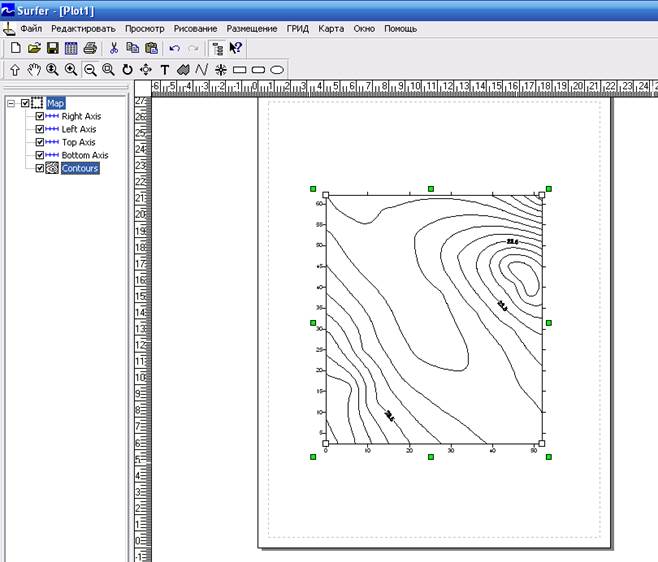
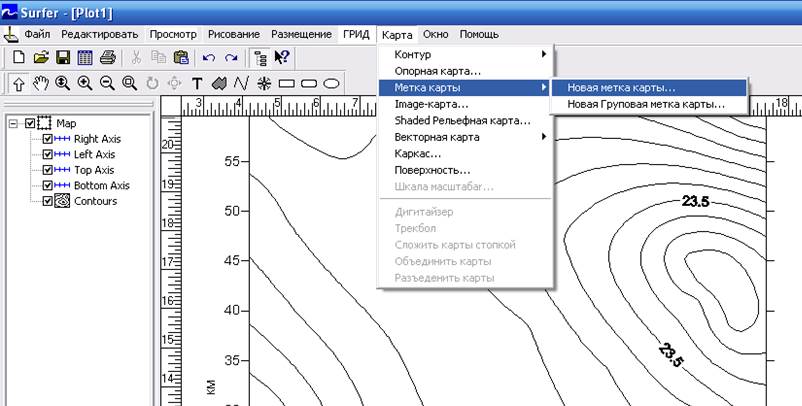 3. Переходим к редактированию карты. Нужно отметить точки, по которым
строилась карта, для этого в меню выбираем Карта – Метка карты – Новая метка
карты открываем тот же самый файл с расширением .grd
3. Переходим к редактированию карты. Нужно отметить точки, по которым
строилась карта, для этого в меню выбираем Карта – Метка карты – Новая метка
карты открываем тот же самый файл с расширением .grd
- получилась карта с нанесенными исходными точками.
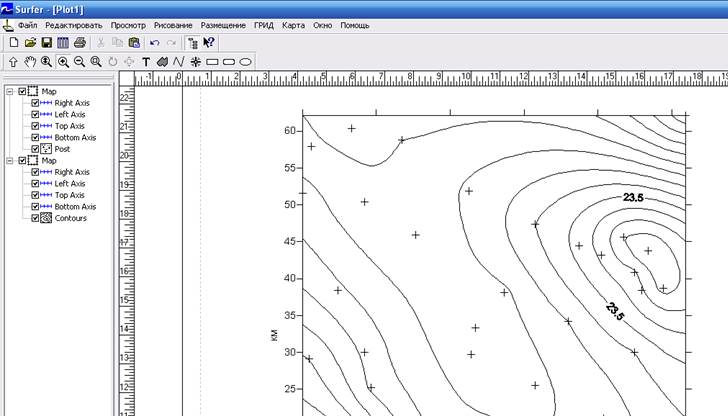
- Форму, цвет и размер точек можно изменить. Для этого нужно открыть Меню редактирования символов (Post Properties), нажав двойным щелчком клавишей мыши на одну из нанесенных точек. В появившемся окне, в разделе General выбрать Default symbol и выбрать нужную форму точки. Размер точек также можно выбрать в разделе ниже SymbolSize.
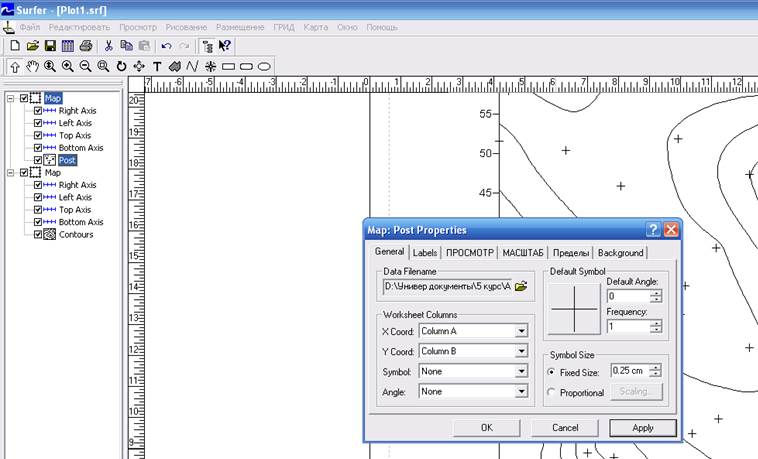
- чтобы на каждой точке отражалось её значение, нужно снова зайти в Меню редактирования символов (Post Properties), при этом должна быть выделена карта меток (Map 1) в меню слева,и открыть раздел Labels. В поле Worksheet Column for Labels выбрать столбец, в котором занесены значения точек (Column C). Размер подписанных значений и цвет можно изменить в разделе Font, который расположен правее.
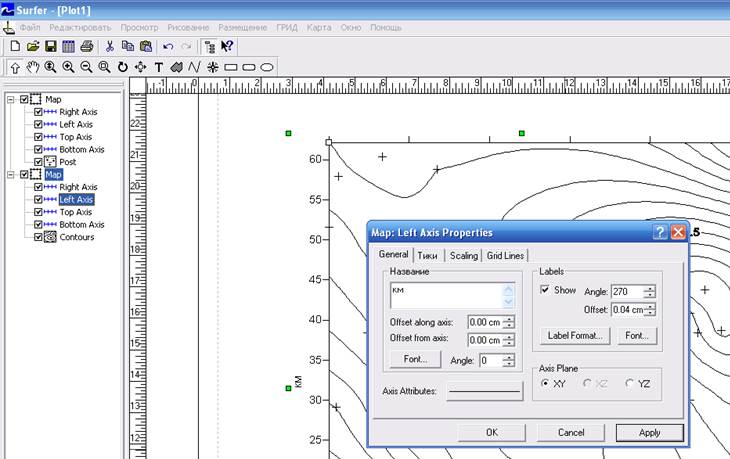
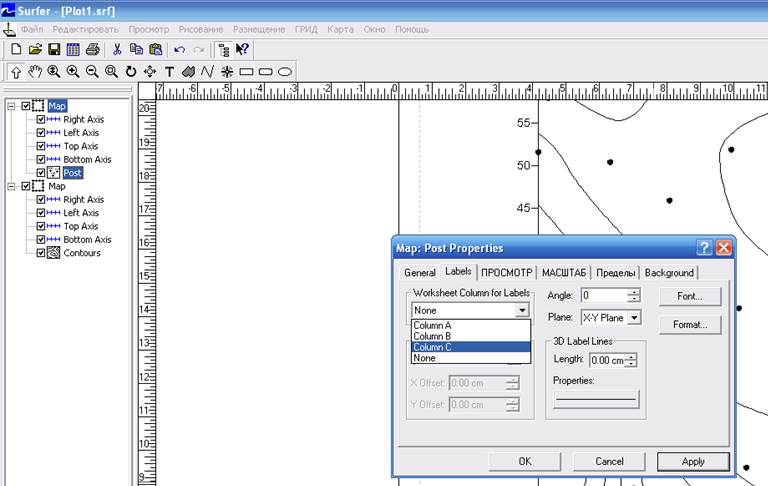 - далее подписываем оси координат, кликая 2
раза на ось, входим в раздел General и в окне Название
вводим название оси:
- далее подписываем оси координат, кликая 2
раза на ось, входим в раздел General и в окне Название
вводим название оси:
4. в поле слева можно видеть, что имеется 2 карты (Map), щелкаем клавишей мыши на одну из карт и нажимаем сочетание клавиш Ctrl+A (выделение обоих карт), в меню выбираем Карта – Объединить карты. Таким образом мы объединили карты для удобства использования.
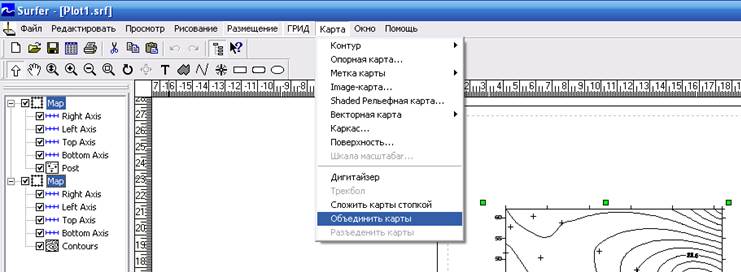 - чтобы выбрать масштаб, открываем окно Предпочтения, двойным
нажатием клавиши мыши в поле слева на одну из Map.
Открываем раздел МАСШТАБ и в поле Xмасштаб и Yмасштаб устанавливаем 1, т.к. координаты точек уже переведены в
заданный масштаб. Изменяем размер карты до нужного размера с помощью угловых
меток.
- чтобы выбрать масштаб, открываем окно Предпочтения, двойным
нажатием клавиши мыши в поле слева на одну из Map.
Открываем раздел МАСШТАБ и в поле Xмасштаб и Yмасштаб устанавливаем 1, т.к. координаты точек уже переведены в
заданный масштаб. Изменяем размер карты до нужного размера с помощью угловых
меток.
- чтобы отредактировать изолинии нужно нажать 2 раза клавишей мыши в поле слева на Сontours и войти в раздел Уровни.
В разделе Level мы можем установить интервал сгущения изолиний.
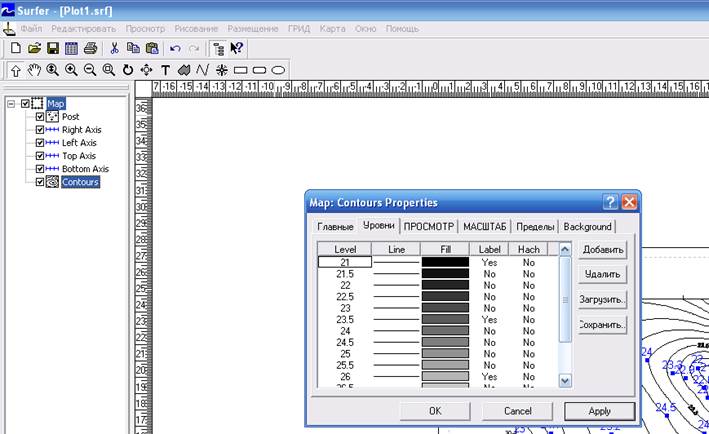 В разделе Line можем изменить цвет, толщину
и вид любой изолинии.
В разделе Line можем изменить цвет, толщину
и вид любой изолинии.
В разделе Label можно изменять дистанцию подписи изолиний (поле Label to label distance),а также ориентировку подписи в сторону увеличения значений изолиний. Для этого нужно поставить галочку в поле Orient labels uphill. Также в этом разделе ставим Yes напротив изолиний, которые должны отображаться на карте.
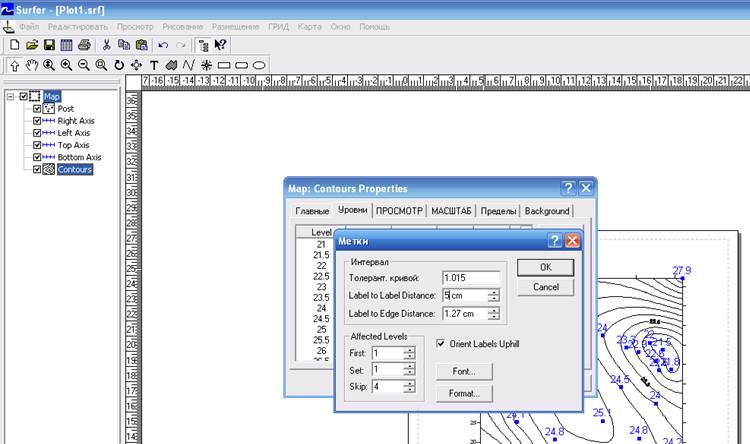
5.С помощью инструмента Полилиния нужно показать на карте градиенты температур. Max grad будут соответствовать минимальному расстоянию между изолиниями, а min grad наоборот. Вращать подпись можно, нажав на неё правой кнопкой мыши и выбрать пункт вращение из предложенного списка.
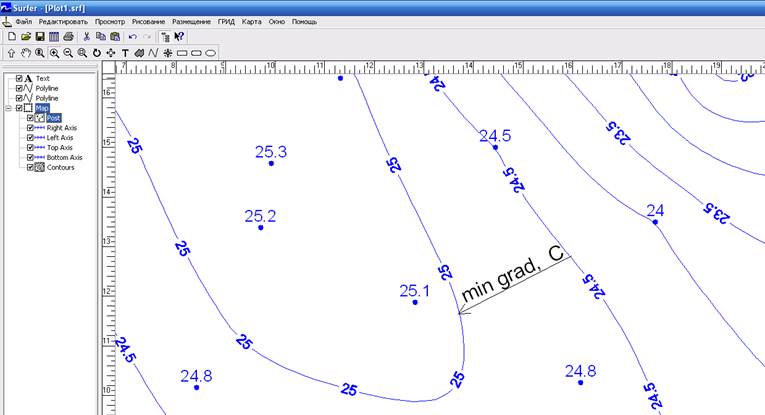 6. Далее нужно рассчитать отклонения ΔT фактических температур от расчетных. Полученные значения занести в
таблицу. Для этого, в окне, где построена карта кубической тренд поверхности
открыть в меню New worksheet. Повторить последовательно пункты 1, 2, 4. Карта отклонений должна быть
совмещена с картой кубической тренд-поверхности. Т.е. этап 2.1 нужно создавать
в окне карты кубической тренд-поверхности.
6. Далее нужно рассчитать отклонения ΔT фактических температур от расчетных. Полученные значения занести в
таблицу. Для этого, в окне, где построена карта кубической тренд поверхности
открыть в меню New worksheet. Повторить последовательно пункты 1, 2, 4. Карта отклонений должна быть
совмещена с картой кубической тренд-поверхности. Т.е. этап 2.1 нужно создавать
в окне карты кубической тренд-поверхности.
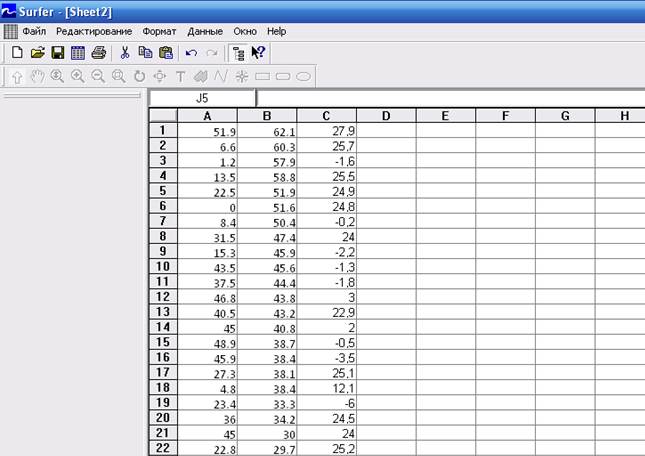
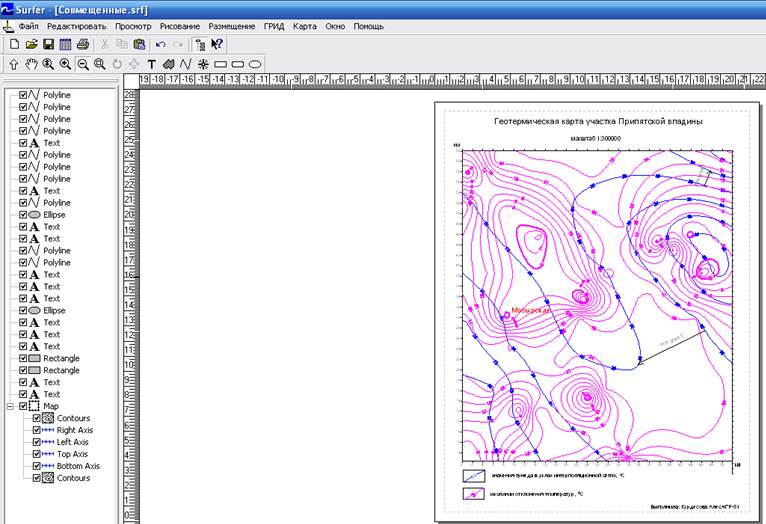
Уважаемый посетитель!
Чтобы распечатать файл, скачайте его (в формате Word).
Ссылка на скачивание - внизу страницы.